Jak exportovat kontakty ve formátu vCard z Gmailu

Mnoho uživatelů má své kontakty uložené v adresáři Gmailu. Připravili jsme pro Vás jednoduchý návod, jak tyto kontakty převést za pomocí PhoneCopy.com do Vašeho telefonu. Seznam podporovaných telefonů naleznete zde
Další užitečné návody najdete na stránce Rady a návody
Jak začít?
Přihlaště se do Vašeho účtu ve službě Gmail , v jehož adresáři máte uložené Vaše kontakty.
Jak postupovat po přihlášení
Po spuštění Gmailu přejděte do složky „Kontakty“ .
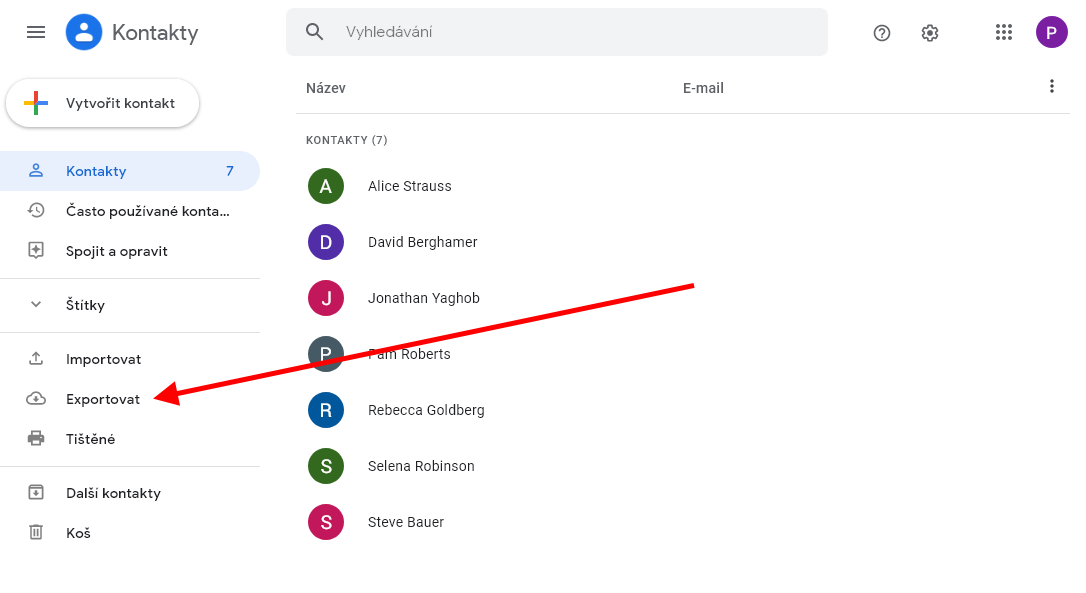
Klikněte na položku „Exportovat"
Otevře se Vám tabulka, ve které vyberte „Kontakty" (v české verzi všechny kontakty) a vCard format (v české verzi vCard formát)
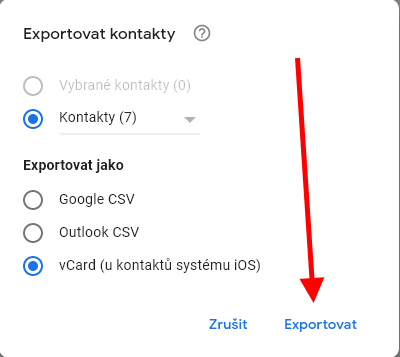
Nyní klikněte na tlačítko „Exportovat" a tím přenesení kontaktů dokončíte.
Jakmile máte Vaše kontakty uložené ve formě vCard ve Vašem PC, můžete použít PhoneCopy pro Windows k jejich importu do Vašeho profilu na PhoneCopy.com a odtud do jakéhokoliv telefonu.
Pár informací na závěr:
PhoneCopy for Windows lze samozřejmě využít i k přenosu a synchronizaci kontaktů, které máte na svém počítači uložené v programech jiných společností. Většina programů, které jsou dodávány společně s telefony nebo zpracovávají kontakty, umí do formátu VCARD exportovat. Vhodným příkladem je například přenos dat z Nokia Communication Suite ve formátu VCARD do zvoleného adresáře a odtud pomocí PhoneCopy for Windows na server, kde data přenesete do dalších zařízení jiných výrobců.
